labview
[ LabVIEW實作 - NI myRIO基礎篇 ] 鍵盤輸入與LCD密碼比對整合實作
<攝影 : Greatway>
一、成果展示
(一)、題目需求
- 可將鍵盤輸入之字串顯示於 LCD 顯示器
- 延續,當密碼正確後,於 LCD 顯示器上顯示 The password is correct ,反之顯示 Wrong password
二、實作程式碼與解說
(一)、程式碼Demo
(二)、解題步驟
1.讀取鍵盤被觸發的位置
黃色所圈選的為這部份的程式碼。參考 4*4 鍵盤運作原理,先以1個 4*4 的矩陣進行初始化。對角線的值為 "False",作為一次用一個ROW來判斷值的依據。電腦掃描的方式,會先看ROW,再去看此ROW中的哪個COLUMN被觸發。
用圖來表示,會更容易理解。程式會先執行ROW(紅色)的掃描,再進行COLUMN(綠色)掃描。
<製圖 : greatway>
2.讀取相應位置的字元值
黃色所圈選的為這部份的程式碼。先看到最左邊,製作一個常數字串陣列,內容對應ROW和COLUMN的順序,依序為 1、2、3、A、4、5、6、B、7、8、9、C、0、F、E、D。
接著在 "Case" 的程式結構,加入 "Index Array"的程式方塊,索引鍵盤所觸發的相對位置,並在常數字串陣列中取出相對應的值。舉例來說,如果我按鍵盤的1,鍵盤的(1, 1)第一列第一行位置訊號被觸發, "Index Array"程式方塊會抓取相對應位置的值 "1"。
3.將密碼顯示欄位清空,以接收鍵盤所輸入的值
黃色所圈選的為這部份的程式碼。我們希望每次輸入的字元都可以被保留,形成字串,因此在最外圍的迴圈中,點選 "Add Shift Register(移位暫存器) "存取每次的輸入位元。同時給定一個空字串為初始值。
進行到這部份時,或許你會遇到一個問題。就是當你在鍵盤按下 "1" 時,密碼顯示視窗卻出現數量不等的1,但其實你只想輸入一次的 "1"。
為了解決這個問題,我們可以利用 "Value Change"這個程式方塊(請見下圖)。它的原理為當輸入狀態,值不一樣才會輸出。也就是當你按下鍵盤1,這時候視窗會顯示1,直到你重新按下第二個鍵之前,視窗不會再增加任何值。
因此將"Value Change"程式方塊接到 "Search 1D Array"後去接值,再把條件判斷的線接到 "Case" 結構中。
備註 : "Value Change" 程式方塊位置 : Functions >> Signal Processing >> Point by Point >> Other Functions
4.設定LCD螢幕密碼正確與否的反饋
黃色所圈選的為這部份的程式碼。
依據題意,當密碼正確後,於 LCD 顯示器上顯 示 The password is correct ,反之顯示 Wrong password。因此利用 "Select"程式方塊來設定這兩個顯示字串,接著再將內容與LCD螢幕的清除指令(" \1B[j ")串接,讓LDC螢幕只顯示密碼的反饋內容,而不會有其他不相關的內容。程式請參考黃色圈選處。
進行到這邊,基本上我們已經能夠滿足題意所說的,要在LCD螢幕上依據密碼正確與否顯示相應的字串。然而,若此時接著輸入其他內容,LCD螢幕會在原本的顯示字串後添加後續的字串,不符合我們需求。實際上,我們希望繼續輸入其他內容後,LCD螢幕會把先前的字串內容清除。在下一個步驟,來解決上述問題。
5.設定再輸入內容後,密碼正確與否的提示字串會被清除
黃色所圈選的為這部份的程式碼。
利用移位暫存器的功能,將空字串輸入進行視窗清空。如下圖所示。
接著順著資料流的方向,進入到 " case " 結構中,利用 "Select" 程式方塊,如果內容為空字串,則進行LCD初始化,若否,則輸入空字串,即可回到LCD初始化狀況。再利用字串合併的程式方塊,將後續輸入的字串內容與初始化的內容合併,即可在LCD螢幕上呈現。如下圖。
程式撰寫到這個地方,應可滿足題意,順利執行。關於如何將程式燒錄到NI my|RIO硬體中,將於下篇文章做介紹。


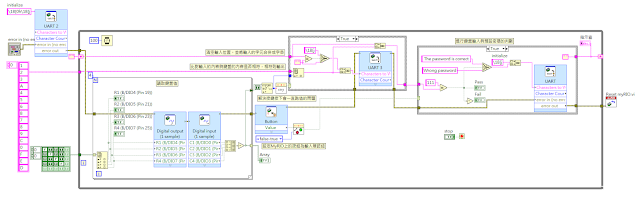












![[PLC基礎程式實作筆記] 快速理解自保持狀態 & 程式實作](https://blogger.googleusercontent.com/img/b/R29vZ2xl/AVvXsEjp5L53TvWtTUbakp9zbSS96WyhIQqdGRo9aYZNgc_kJ2U56kw-NNzgkNmKunFi7tS9XQDX7miUsmxvhaOkl56pUR7YsvlSJPwVxYRILiyYrnLT8YQgc3pSkfuc81yC4QwzZv-CV4MM7CcU/w180/%25E8%2587%25AA%25E4%25BF%259D%25E6%258C%2581.PNG)
![[除錯救星] Code::Blocks >> can't find compiler executable in your configured search path's for gnu gcc compiler](https://blogger.googleusercontent.com/img/b/R29vZ2xl/AVvXsEilxbKOd7yAz3lyOBpMI3jgwZPOkXhtC8xsE_lCc1F0zy3ByRvfrRHR29hacD1LKRNwohxXDty0_aqtdjMQqfpTm1rGNNs-PsOzRVO9gh-2jbE0FwXRjBqVm9sYuevUPX4bVtBxlggJA2z9/w180/error.PNG)

![[ LabVIEW for Arduino ] 6 個步驟,輕鬆完成LabVIEW for Arduino的環境建置](https://blogger.googleusercontent.com/img/b/R29vZ2xl/AVvXsEjtMcc0F0liYVKhv18wsRi9LDRkwEb8GT_TodHixFZaLVKpFtZJz2K6sF4FwQugWfrLx-kKp7lZ8Xe2jQJTnR5iKY1Ek7XgEYoiCNkt9ghXtJEf0FqABo0Nkeu5aQWnle5lhy30u4ZDvAAp/w180/harrison-broadbent-fZB51omnY_Y-unsplash.jpg)
![[ROS SLAM系列] ROS Melodic中的ORB SLAM2環境建置 與 Stereo SLAM實現](https://blogger.googleusercontent.com/img/b/R29vZ2xl/AVvXsEilMu37F7nOmxEaj6s9GC6iq224_heJEzcO7Z3eF6I1F7wcymoDT_kSNgEr820lrnI2PQ0LmRgF7ywZvEQlu1SrE4OODGvrTVBhdt7hldKIMeYt4kCvMGnRzeZF8sPpQq56fmVreidJyPs4/w180/23.PNG)
![[OpenCV筆記] 12. 傅立葉轉換實作](https://blogger.googleusercontent.com/img/a/AVvXsEhGtpZu-ujaPIotGxwEygKsrWYP4-s0g-9E3sgef1SZg9X4YdXBK0LIOrFA3usC0jrNbIPGHLr59fTC3DYgTjZZ1xb2XirqydrTWbuou_PfrrxeX4hnZAw8LSiVyCmeT0nVnKiiG_iat_Vt1c18CXY-swzQs6VyOVj0I5bUgL1546G6P2zkItLOfOQDiw=w180)
![[LabVIEW程式技巧] 整合練習 : 口罩販賣機軟體設計](https://blogger.googleusercontent.com/img/b/R29vZ2xl/AVvXsEhyhoWfBATSpHetTVdhWTksg3LKJoKtBaA-N9BvrQs8tBo1Q-U7OqZJUV_XvnMlm-qg8v4DDSd0ItZnqs0lKeRBxHHZ8jfKuQzZtQNasziY3B9oPKE-7rJ0Tuxc69ZEgqZ2wW4r5Z4LsUyK/w180/frontpanel.PNG)
![[matlab練習] 實作離散系統之單位步階響應 (差分方程與轉移函數)](https://blogger.googleusercontent.com/img/b/R29vZ2xl/AVvXsEh793ICAgWLoYehhlcbBRSw9oeK3UbxbuUw-8Re5zxKaMGi91jQPXIHnv2QEYGdVh9Oiq-Ci3enPgcp2d8ym-s90u-p6U8opC548ZyOLDPTxMD58b3fEvCI17yMFt0-WozpcSBr29ww3V56/w180/1.PNG)




0 留言